7 καλύτεροι τρόποι για να διορθώσετε το iPhone φακό που δεν λειτουργεί
Miscellanea / / April 22, 2022
Το LED στο πίσω μέρος του iPhone σας μπορεί να σας βοηθήσει τραβήξτε καλύτερες λήψεις σε χαμηλό φωτισμό και λειτουργούν ακόμη και ως φακός στο σκοτάδι. Η Apple σας δίνει έναν εύχρηστο φακό συντόμευση στο κάτω μέρος της οθόνης κλειδώματος και το Κέντρο Ελέγχου. Τι γίνεται αν αυτή η εναλλαγή ή ο φακός δεν λειτουργούν όπως προβλέπεται;

Είτε ενεργοποιεί τον φακό από το Κέντρο Ελέγχου είτε την οθόνη κλειδώματος, το LED δεν ανάβει θα σας αφήσει μπερδεμένους. Μπορεί επίσης να συμβεί ο φακός να ανάψει για λίγο πριν σβήσει. Εάν αντιμετωπίζετε τέτοια προβλήματα, ακολουθούν επτά λύσεις για να διορθώσετε ότι ο φακός iPhone δεν λειτουργεί.
1. Κλείστε την εφαρμογή κάμερας από τις πρόσφατες εφαρμογές
Η εφαρμογή κάμερας χρησιμοποιεί τον φακό για να ρίχνει περισσότερο φως σε συνθήκες χαμηλού φωτισμού για τη λήψη φωτογραφιών. Εάν η εφαρμογή εκτελείται στο παρασκήνιο, μπορεί να επηρεάσει την εναλλαγή του φακού - αν και αυτό είναι απίθανο, είναι καλύτερα να είστε σίγουροι για αυτό. Επομένως, είναι καλή ιδέα να κλείσετε πρώτα την εφαρμογή κάμερας από τη λίστα πρόσφατων εφαρμογών εάν εκτελείται στο παρασκήνιο.

Εάν έχετε iPhone με Face ID, σύρετε το δάχτυλό σας προς τα πάνω από κάτω για να εμφανιστεί η λίστα πρόσφατων εφαρμογών. Στη συνέχεια, πατήστε και σύρετε προς τα επάνω στην εφαρμογή κάμερας για να την καθαρίσετε. Εάν έχετε iPhone με κουμπί αρχικής οθόνης, πατήστε δύο φορές το κουμπί αρχικής οθόνης για να εμφανιστεί η λίστα πρόσφατων εφαρμογών και σύρετε προς τα επάνω στην εφαρμογή της κάμερας για να την αφαιρέσετε.
Δοκιμάστε να ενεργοποιήσετε την εναλλαγή του φακού για να δείτε αν λειτουργεί.
2. Αναγκαστική επανεκκίνηση του iPhone σας
ΕΝΑ αναγκαστική επανεκκίνηση μπορεί μερικές φορές να διορθώσει κοινά προβλήματα στο iPhone σας. Εάν ο φακός σας δεν ανάβει καθόλου ακόμα και μετά την ενεργοποίηση της εναλλαγής, ακολουθήστε αυτά τα βήματα για να κάνετε επανεκκίνηση του iPhone σας.

Για iPhone 6s ή χαμηλότερο:
Πατήστε και κρατήστε πατημένο το κουμπί Home και το κουμπί λειτουργίας ταυτόχρονα. Αφήστε τα όταν δείτε το λογότυπο της Apple.
Για iPhone 7:
Πατήστε και κρατήστε πατημένο το πλήκτρο μείωσης έντασης και το κουμπί λειτουργίας. Αφήστε τα όταν δείτε το λογότυπο της Apple.
Για iPhone 8 και νεότερη έκδοση:
Πατήστε και αφήστε το πλήκτρο αύξησης της έντασης ήχου, πατήστε και αφήστε το πλήκτρο μείωσης της έντασης και, στη συνέχεια, πατήστε και κρατήστε πατημένο το κουμπί Side/Power μέχρι να δείτε το λογότυπο της Apple.
3. Αφήστε το iPhone να κρυώσει εάν είναι ζεστό
Εάν χρησιμοποιείτε το iPhone σας συνεχώς για μεγάλο χρονικό διάστημα, μπορεί να ζεσταθεί αρκετά. Αυτό μπορεί να κάνει το iPhone προσωρινά υποτονικό ή να ζεσταίνεται ακόμη περισσότερο όταν χρησιμοποιείτε λειτουργίες που απαιτούν πόρους, όπως η εφαρμογή Κάμερα ή το παιχνίδι. Και το iPhone ενδέχεται να μην ενεργοποιήσει τον φακό LED για να αποτρέψει την αύξηση του φορτίου στο σύστημα.
Γι' αυτό, θα πρέπει να αφήσετε το iPhone σας να κρυώσει. Στη συνέχεια, μπορείτε να το επανεκκινήσετε για να δοκιμάσετε να χρησιμοποιήσετε τον φακό.
4. Επαναφορτίστε την μπαταρία του iPhone σας
Όταν η μπαταρία του iPhone σας πέσει κάτω από ένα ορισμένο ποσοστό, το iOS απενεργοποιεί αυτόματα ορισμένες λειτουργίες για να αποτρέψει περαιτέρω εξάντληση της μπαταρίας.

Έτσι, εάν η στάθμη της μπαταρίας του iPhone σας είναι κάτω από 10%, συνδέστε το στον φορτιστή και αφήστε το πριν χρησιμοποιήσετε τον φακό.
5. Αυξήστε τη φωτεινότητα του φακού από το Κέντρο Ελέγχου
Το iOS διαθέτει ένα προσεγμένο μικρό χαρακτηριστικό όπου μπορείτε να αλλάξετε την ένταση του φακού απευθείας από το κέντρο ελέγχου. Εάν η ένταση ή η φωτεινότητα του φακού σας είναι χαμηλότερη από το συνηθισμένο, μπορείτε να το αυξήσετε.
Βήμα 1: Αποκτήστε πρόσβαση στο κέντρο ελέγχου σύροντας προς τα κάτω από την επάνω δεξιά γωνία της οθόνης σας, εάν το iPhone σας διαθέτει Face ID. Εάν το iPhone σας διαθέτει κουμπί αρχικής οθόνης, σύρετε το δάχτυλό σας προς τα πάνω από το κάτω μέρος της οθόνης.
Βήμα 2: Πατήστε παρατεταμένα το κουμπί του φακού και θα εμφανιστεί ένα ρυθμιστικό στην οθόνη.

Βήμα 3: Χρησιμοποιήστε αυτό το ρυθμιστικό για να αυξήσετε τη φωτεινότητα του φακού. Σύρετε προς τα πάνω μέχρι το τέλος του ρυθμιστικού για μέγιστη ένταση.


6. Ενημερώστε το iPhone στην πιο πρόσφατη έκδοση iOS
Μια συγκεκριμένη έκδοση λογισμικού μπορεί να έχει προκαλέσει πρόβλημα με τη λειτουργία του φακού. Η ενημέρωση του iPhone σας στο πιο πρόσφατο λογισμικό μπορεί να διορθώσει τέτοια προβλήματα.
Βήμα 1: Ανοίξτε την εφαρμογή Ρυθμίσεις στο iPhone σας και επιλέξτε Γενικά.
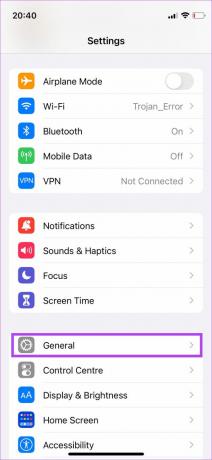
Βήμα 2: Πατήστε στην Ενημέρωση λογισμικού.
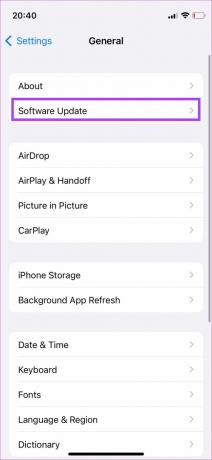
Βήμα 3: Εάν είναι διαθέσιμη μια νέα ενημέρωση, θα εμφανίζεται εκεί. Επιλέξτε Εγκατάσταση και περιμένετε να ολοκληρωθεί η εγκατάσταση.
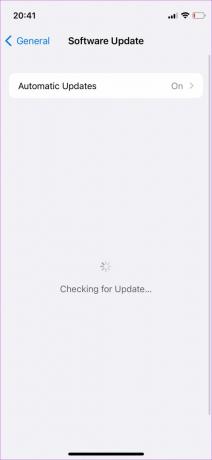
7. Χρησιμοποιήστε το Flash στην εφαρμογή Κάμερα και, στη συνέχεια, ενεργοποιήστε τον φακό
Ένας καλός τρόπος για να ελέγξετε εάν το LED του φακού λειτουργεί ή όχι είναι να προσπαθήσετε να χρησιμοποιήσετε το φλας στην εφαρμογή της κάμερας. Δείτε πώς να το κάνετε.
Βήμα 1: Ανοίξτε την εφαρμογή Κάμερα στο iPhone σας.
Βήμα 2: Πατήστε στο εικονίδιο του φλας στην επάνω αριστερή γωνία της οθόνης για να το ενεργοποιήσετε.
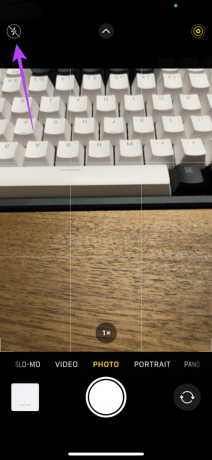
Βήμα 3: Στη συνέχεια, πατήστε στο μικρό βέλος στην κορυφή για να εμφανιστούν πρόσθετες ρυθμίσεις.

Βήμα 4: Επιλέξτε το εικονίδιο φλας που εμφανίζεται στο κάτω μέρος.

Βήμα 5: Τώρα, επιλέξτε την επιλογή On.
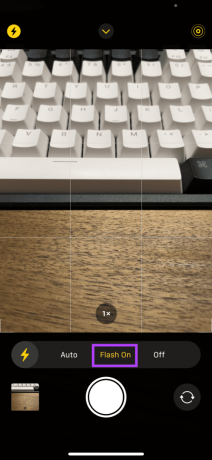
Βήμα 6: Κάντε κλικ σε μια εικόνα και δείτε αν το φλας ενεργοποιείται.
Εάν το φλας λειτούργησε ενώ κάνετε κλικ στην εικόνα, σημαίνει ότι το LED σας λειτουργεί καλά. Κλείστε τώρα την εφαρμογή κάμερας και δοκιμάστε να ενεργοποιήσετε την εναλλαγή του φακού.
Βρείτε τον δρόμο σας στο σκοτάδι με τον φακό του iPhone
Ο φακός του iPhone σας θα πρέπει τώρα να λειτουργεί κανονικά αφού εκτελέσετε αυτά τα βήματα. Εάν ο φακός εξακολουθεί να μην λειτουργεί αφού δοκιμάσετε όλες τις λύσεις, σας συνιστούμε να μεταφέρετε το iPhone σας σε ένα εξουσιοδοτημένο κέντρο σέρβις για έλεγχο και επιδιόρθωση.
Τελευταία ενημέρωση στις 11 Απριλίου 2022
Το παραπάνω άρθρο μπορεί να περιέχει συνδέσμους συνεργατών που βοηθούν στην υποστήριξη της Guiding Tech. Ωστόσο, δεν επηρεάζει τη συντακτική μας ακεραιότητα. Το περιεχόμενο παραμένει αμερόληπτο και αυθεντικό.


